Jenkins介绍
Jenkins是开源软件项目,基于Java开发的持续集成工具,用于监控持续重复的工作,旨在提供一个开放易用的软件平台,使软件的持续集成变成可能。
前期准备
-
安装Helm
-
安装k8s
-
安装cpeh
安装Jenkins
1. 添加Jenkins仓库:
# 增加Jenkins源
helm repo add jenkins https://charts.jenkins.io
# 更新Helm
helm repo update
2. 搜索可用的Jenkins版本
helm search repo jenkins
3. 将Jenkins的chart包下载到本地
helm fetch jenkins/jenkins
4. 解压文件
# 解压文件
tar xvf jenkins-3.8.8.tgz
# 解压完成后进入目录
cd jenkins
5. 按需修改配置文件
修改配置文件values.yaml,我改了以下几处
# 1. 使用storageClass
storageClass: rook-cephfs
# 2. 注释掉插件下载,否则可能会很慢,待安装完成后,手动安装插件
# List of plugins to be install during Jenkins controller start
#installPlugins:
# - kubernetes:1.30.1
# - workflow-aggregator:2.6
# - git:4.9.0
# - configuration-as-code:1.53
# 3. 改为NodePort模式
serviceType: NodePort
其中rook-cephfs是预先创建好的storageClass
6. 部署Jenkins
helm install jenkins ./ -f values.yaml --namespace jenkins
此时就已安装完成了
登录
1. 获取初始密码
printf $(kubectl get secret --namespace jenkins jenkins -o jsonpath="{.data.jenkins-admin-password}" | base64 --decode);echo
2. 页面登录
由于选择了NodePort模式,并且未指定nodeport端口,查看后k8s自动分配了32148端口。此时,使用http://10.169.136.38:32148即可登录web管理页面进行使用。
3. 禁用允许用户匿名登录
使用这种方式安装后,首次进入页面可以发现,直接可以使用,为了安全起见将用户匿名登录禁用。
按下图所示修改即可
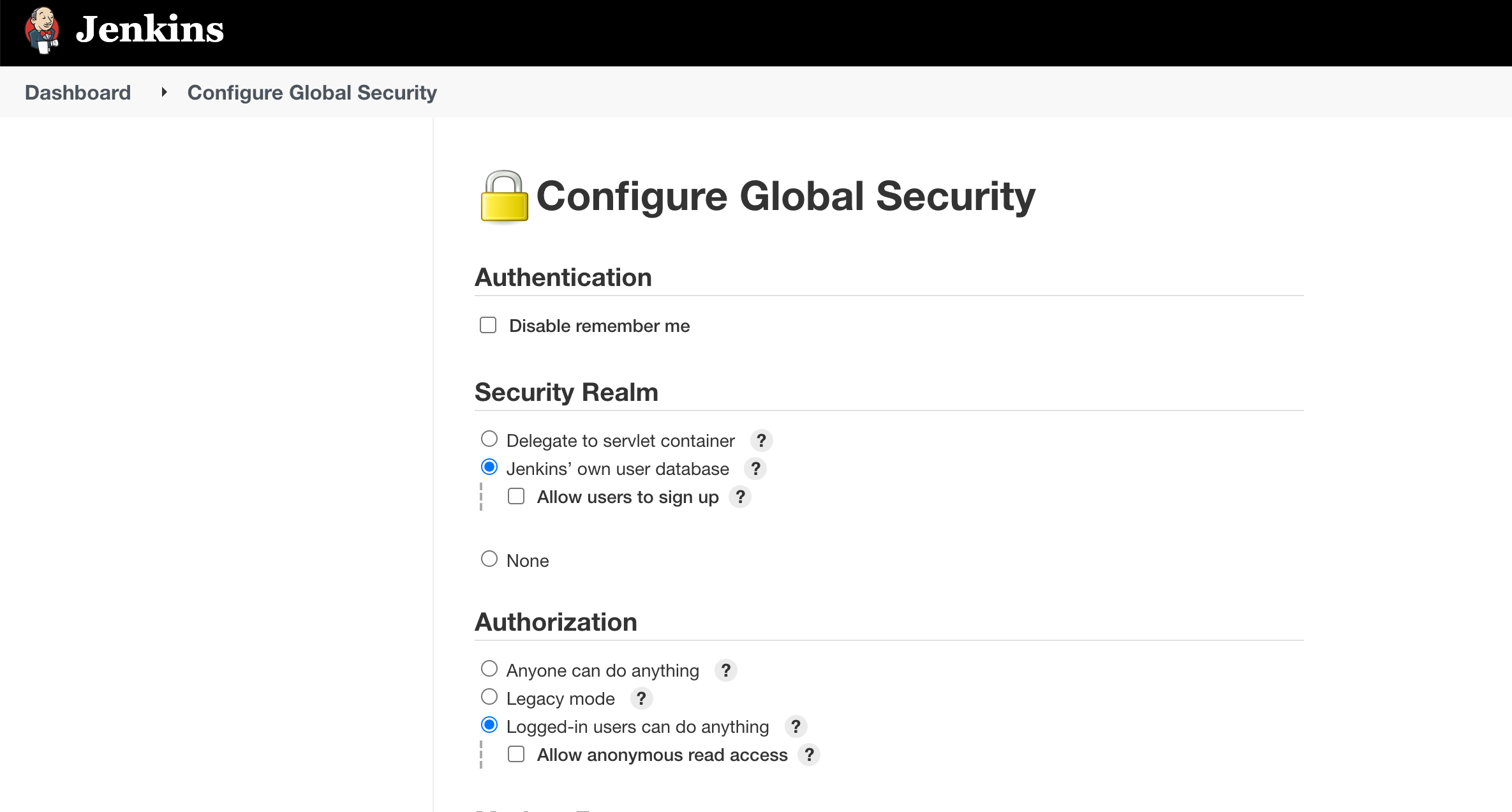
修改后,创建新用户使用即可。
安装插件
将文中开头注释的插件及自己需要的插件一一安装即可,此处不再详细赘述。





评论区